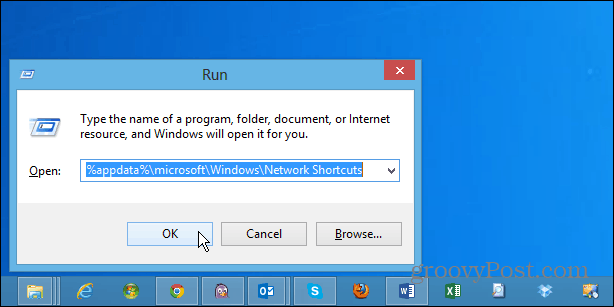Cómo usar la función de notas escritas a mano en Evernote para Android
Móvil Androide / / March 17, 2020
Evernote para Android recientemente agregó una característica útil: la capacidad de tomar notas escritas a mano. Aquí hay un vistazo al uso de la función en su dispositivo Android.
Evernote para Android recientemente agregó una característica útil: la capacidad de tomar notas escritas a mano. Aquí hay un vistazo al uso de la función en su dispositivo Android.
Notas escritas a mano en Evernote
Las cosas escritas a mano definitivamente tienen su encanto y hay personas a las que les resulta más fácil escribir cosas para sus notas. Algunas personas consideran que usar un teclado es un proceso tedioso y puedo relacionarme un poco. no puedes garabatear, o hacer notas únicas, que tu cerebro entienda sin realmente escribirlas. De todos modos, esta función facilita la toma de notas a la antigua usanza... más o menos.
Comience iniciando la aplicación Evernote en su dispositivo Android y creando una nueva nota. Si aún no lo tiene instalado, puede obtenerlo del Play Store aquí.
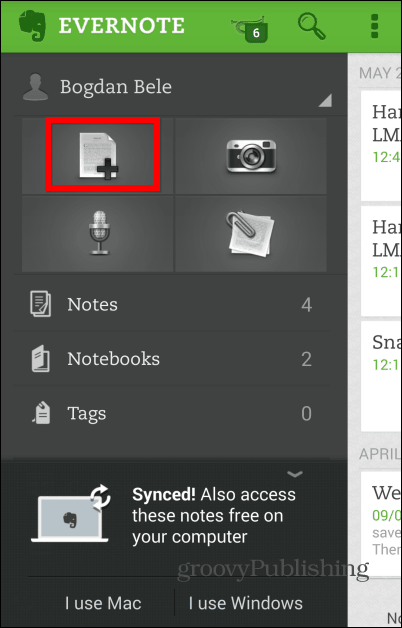
Luego, toque el signo más en la parte superior derecha de la pantalla y busque Escritura a mano.
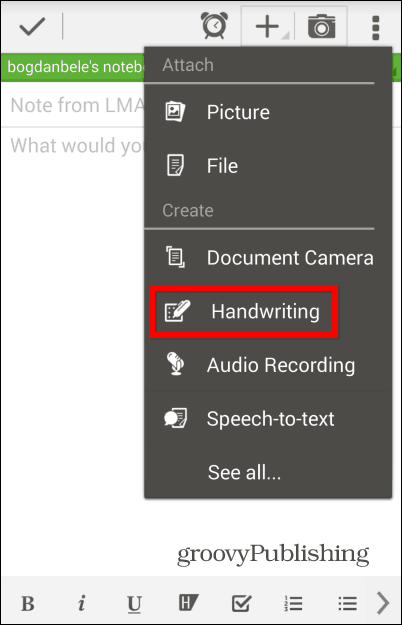
A partir de ahora, cuando desee utilizar la función de escritura a mano mientras usa Evernote, simplemente escriba el icono dedicado. Ahora puede usar su dedo para escribir, o un lápiz capacitivo que son asequibles y se pueden comprar en paquetes de Amazon.
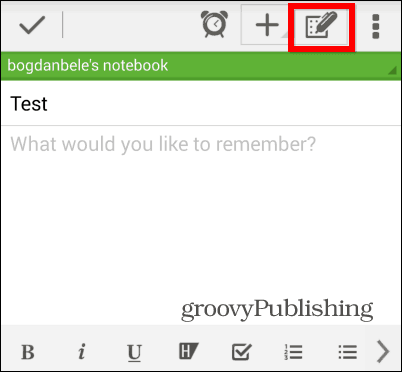
Si desea desplazarse hacia arriba y hacia abajo, deberá mantener dos dedos en la pantalla (porque, obviamente, un dedo se considerará escritura a mano). Puede usar el borrador para, bueno, borrar lo que no desea conservar e incluso seleccionar las porciones que desea eliminar: tiene botones dedicados en la parte superior de la pantalla.
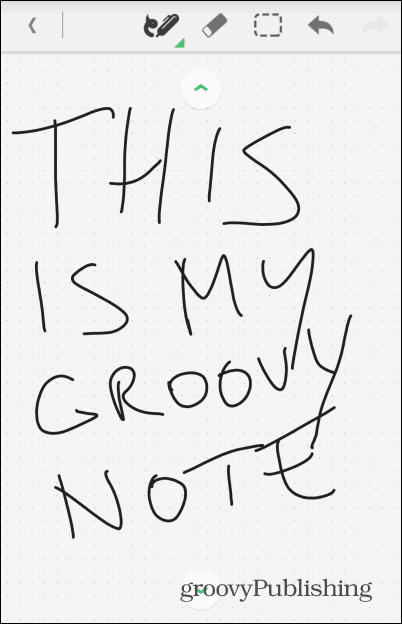
También puede usar diferentes grosores de lápiz, así como cuatro colores. Se proporciona un botón para eso.
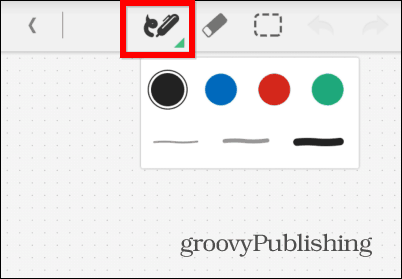
Búsqueda de notas escritas a mano
Ahora, aquí hay otra cosa interesante: unos minutos después de que sus notas estén sincronizadas, se podrán buscar. Evernote tiene reconocimiento óptico de caracteres (OCR) para esto. Y mientras su escritura sea inteligible, puede encontrar sus notas cuando las necesite.
En el siguiente ejemplo, he buscado el término maravilloso y mi nota fue encontrada fácilmente.
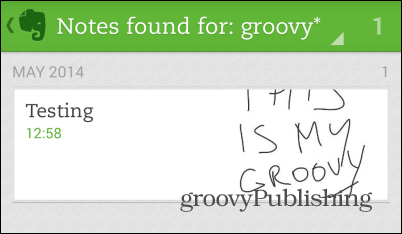
Si eres del tipo que ama la tecnología, pero prefiere tomar notas escribiéndolas, esta es una gran característica nueva para Evernote. Además, la capacidad de buscar sus notas más tarde es la guinda del pastel. En general, una característica muy útil, que recomiendo.